pipo电脑如何重装系统?pe启动盘制作重装教程【图解】
发布时间:2025-04-02 10:53:37
pipo电脑如何重装系统?你通过电脑店U盘启动盘制作工具,制作Win10启动盘,并完成pipo电脑安装系统的过程是相对简单的。只需几个步骤,你便可以顺利将Windows 10系统安装到电脑中。而制作好启动盘后,只需进入电脑的BIOS或UEFI设置,将U盘设置为第一启动项,保存并重启,电脑便会自动启动进入Win10安装界面。下面就来学习pe启动盘制作重装教程【图解】吧。

一、重装系统所需工具
1、电脑类型:pipo
2、系统版本:win10专业版(其他Windows版本亦可)
3、装机工具:电脑店u盘启动盘制作工具(点击链接下载)
二、重装系统前期准备事项
1、备份数据:在备份数据时,你需要备份个人文件、浏览器书签和历史记录、电子邮件和联系人、安装的程序和设置、游戏存档和设置、桌面和下载文件夹、系统配置信息、驱动程序、软件许可证密钥以及重要的系统文件和设置。
确保选择安全的存储位置,并记得备份注册表和其他系统文件,以便在重装系统后能够完整恢复数据和设置。
2、备份驱动:可用驱动人生或驱动精灵备份需要的驱动,重装之后直接安装即可。
3、提前准备好需要安装的系统镜像,建议大家在msdn网站下载,操作简单更适合电脑小白,具体操作如下图所示;
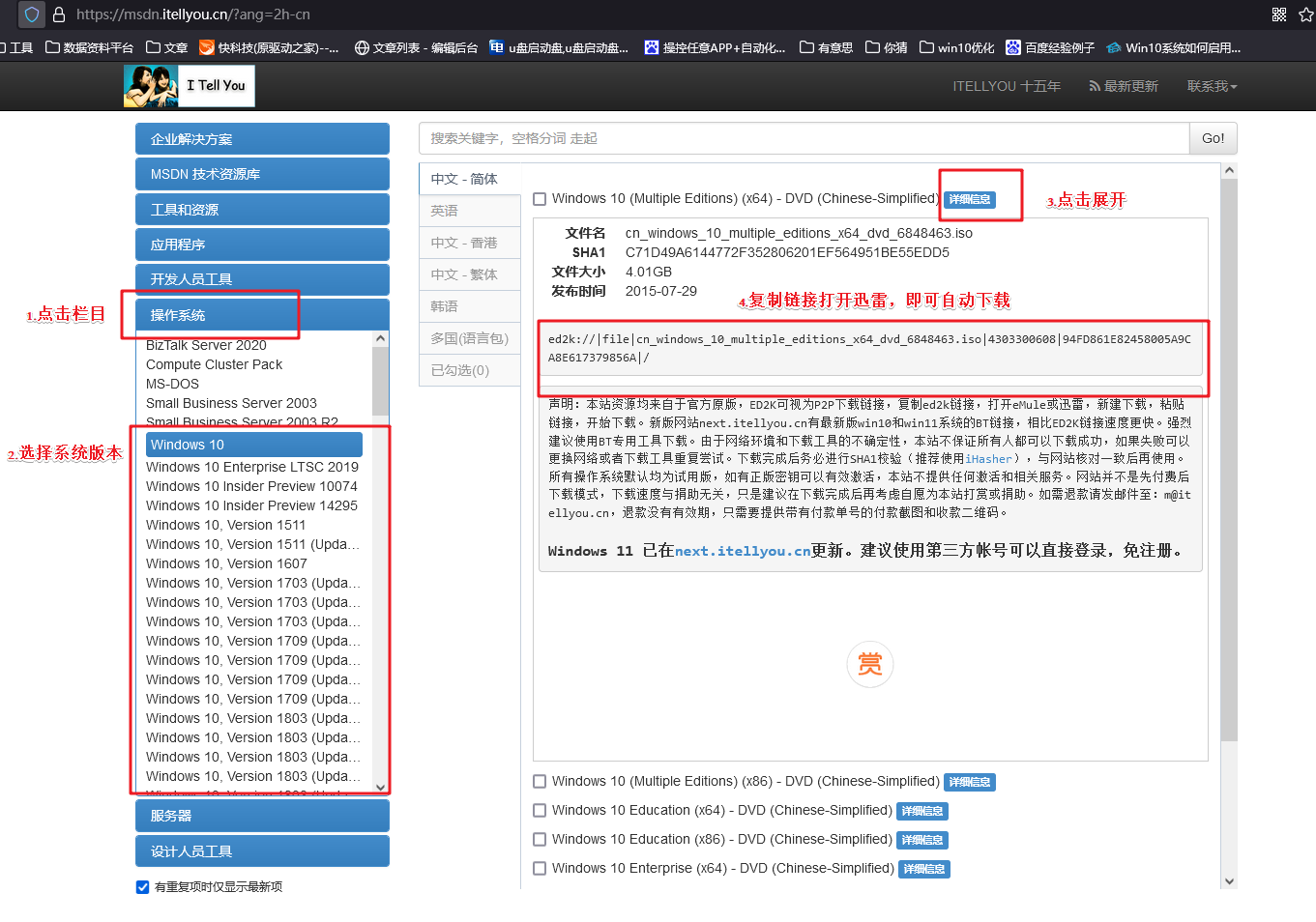
三、重装系统具体教程
1、怎么制作启动盘?
a. 进入电脑店的官网,点击【下载中心】-【立即下载】,下载电脑店制作工具,下载前切记关闭防火墙和杀毒软件!
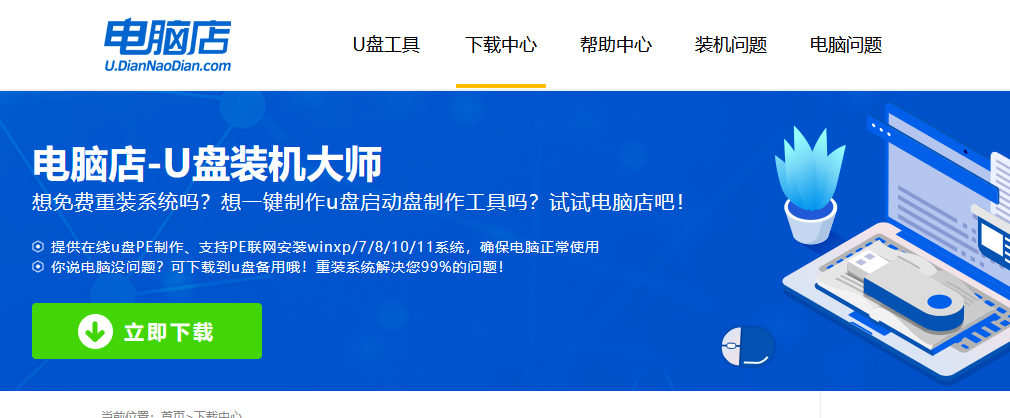
b. 下载之后解压,插入一个8G以上的u盘,双击打开电脑店的程序。
c. 插入u盘,打开软件。可默认界面的选项,直接点击【全新制作】。
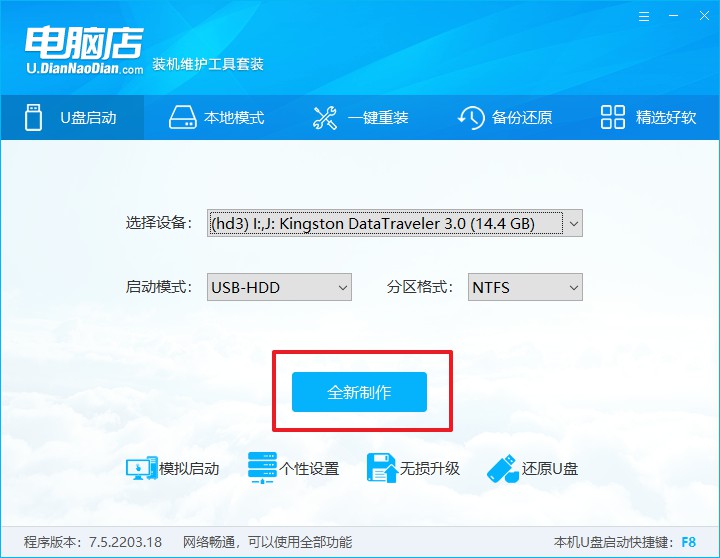
2、怎么设置u盘启动?
a.确认自己电脑的型号,在电脑店官网查询对应的u盘启动快捷键。
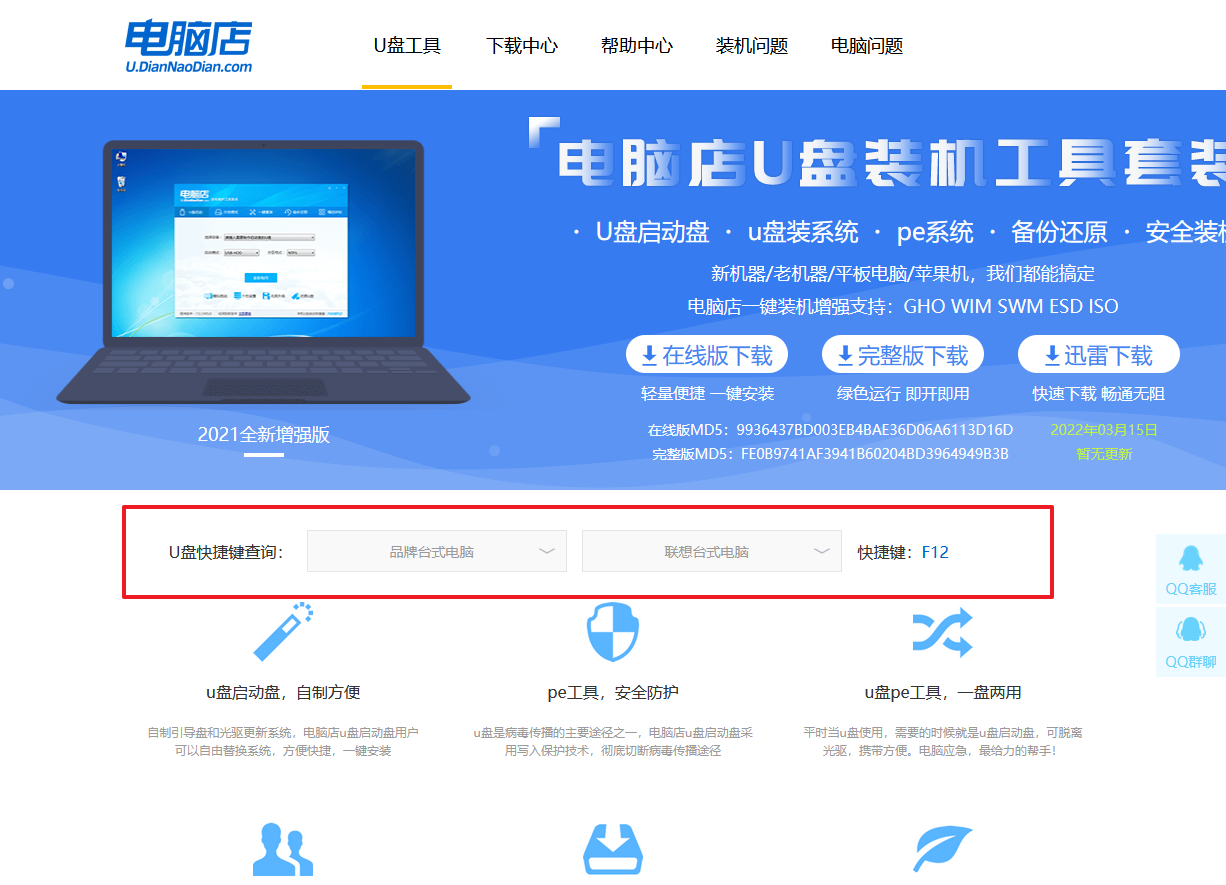
b. u盘启动盘连接电脑,重启出现开机画面,按u盘启动快捷键进入BIOS设置界面。
c. 在界面中,移动光标至u盘选项,回车即可。
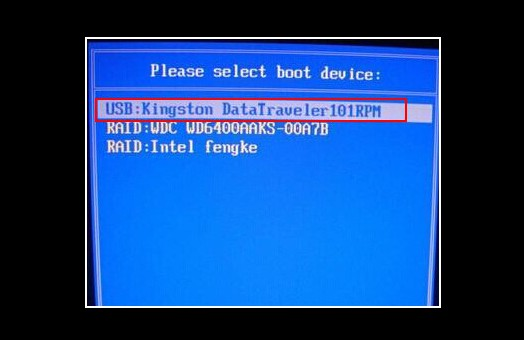
d. 接下来就会进入到电脑店winpe界面,选择第一项回车即可进入winpe系统。
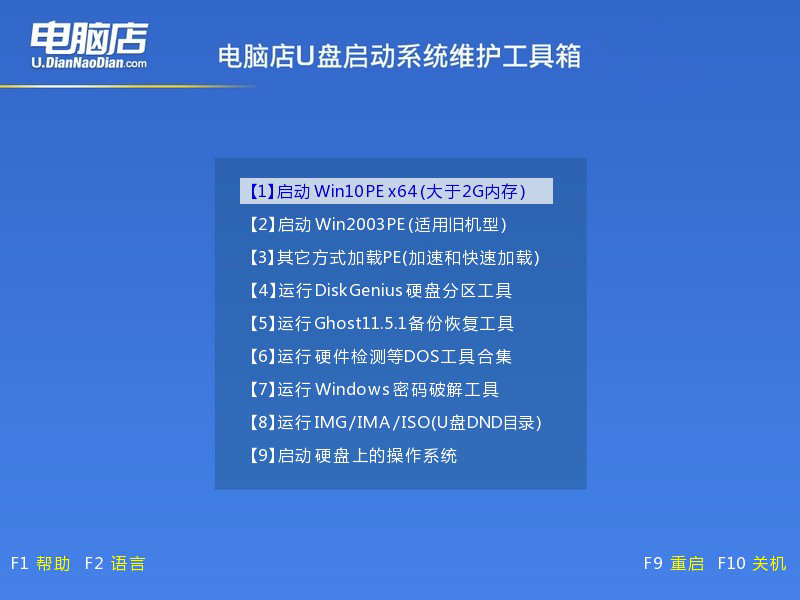
3、如何u盘装机?
a.找到并打开一键装机的软件。在窗口中选择操作方式,打开win10的镜像,以及勾选系统盘,点击【执行】。
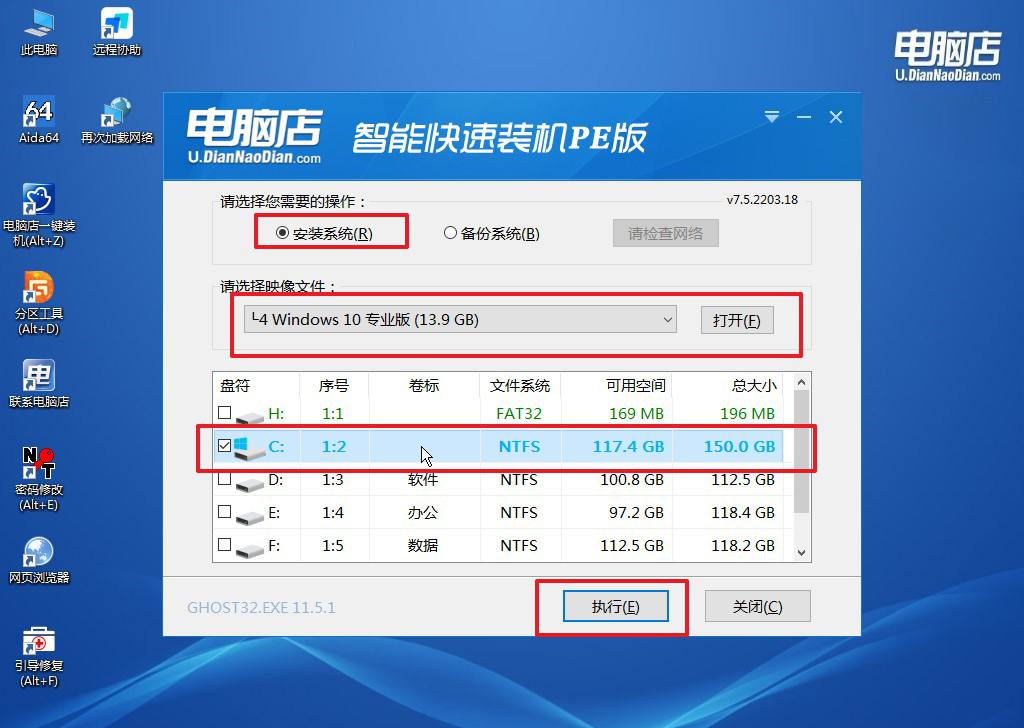
b.在还原窗口中,可默认设置直接点击【是】。
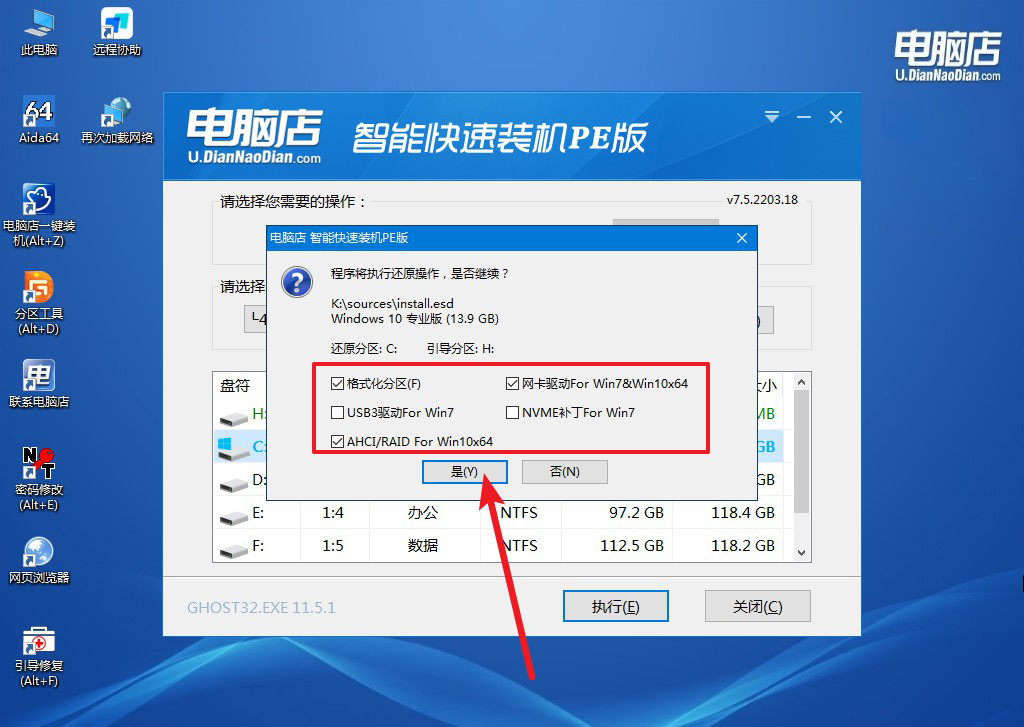
c. 勾选【完成后重启】,接下来就是等待安装完成了。
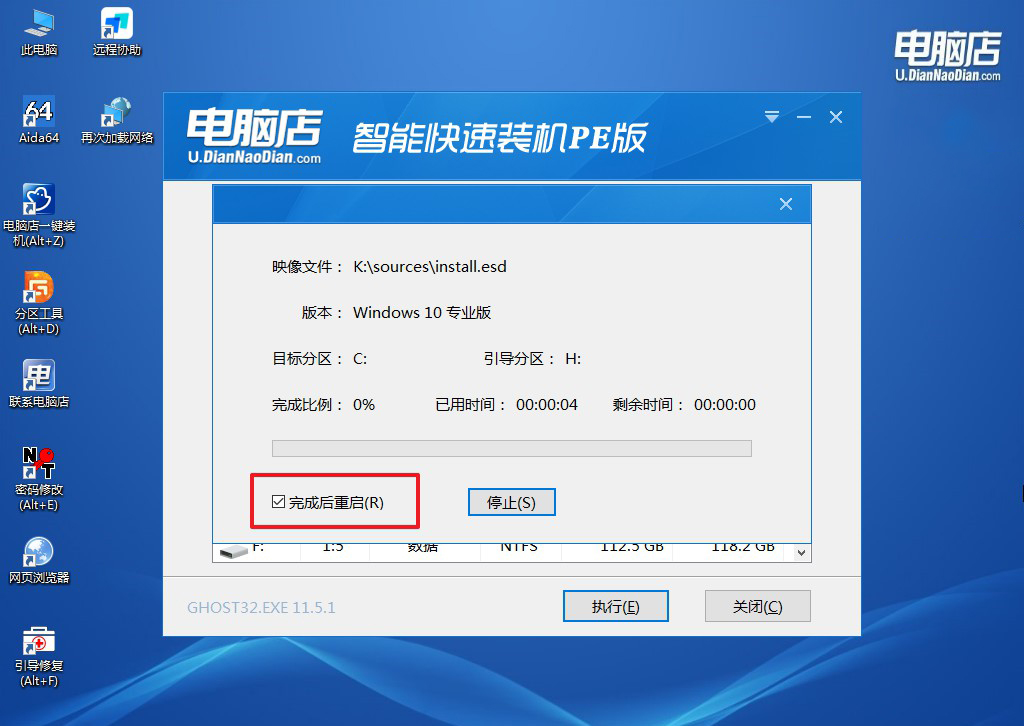
d. 等待安装部署完成,进入系统桌面。
四、重装系统相关内容
电脑重装系统开不了机怎么处理
1. 检查 BIOS/UEFI 设置
进入 BIOS/UEFI(通常是开机时按 F2、F12、Del 或 Esc)。
检查引导模式:如果安装的是 Windows 10/11(UEFI 版),确保 Boot Mode 设为 UEFI,Secure Boot 设为 Enable。如果安装的是 Windows 7 或传统 MBR 方式,尝试将 Boot Mode 设为 Legacy/CSM。
确认启动顺序:确保系统盘(通常是 SSD 或 HDD)排在启动顺序的第一位。
2. 硬件问题
如果以上方法都不行,可能是硬件损坏:硬盘可能损坏,尝试换一个新硬盘测试。主板 BIOS 可能损坏,尝试恢复默认设置或更新 BIOS。内存有问题,尝试拔下内存条,换个插槽或更换新的内存。
现在,你知道pe启动盘制作重装教程【图解】怎么操作了吧。这个过程中,电脑店U盘启动盘工具的稳定性和兼容性都非常好,可以保证你顺利完成系统安装,无需担心兼容性问题或复杂的操作步骤。在重装系统时,建议事先备份好重要文件,确保数据不丢失。

